
时间:2021-01-09 22:30:59 来源:www.win10xitong.com 作者:win10
现在电脑的使用率越来越频繁,用得越多,系统出现在问题的情况就越多,像今天就有网友遇到了win10系统任务栏不显示运行中程序图标的问题,win10系统任务栏不显示运行中程序图标这样的情况还真的把很多电脑高手都为难住了,那win10系统任务栏不显示运行中程序图标的情况能不能处理呢?小编也在查阅了相关的很多资料后,用这个流程:1、在键盘上按下【windows+X】组合键打开高级菜单,在弹出的菜单中点击【命令提示符(管理员)】,:2、在命令提示符中输入:tskill explorer 指令后按下回车键执行命令就能够很好的处理这个问题了。下边就是详细的win10系统任务栏不显示运行中程序图标的解决方式。
方法一:
1.按键盘上的[windows X]打开高级菜单,在弹出菜单中点击[命令提示符(管理员)],如图:
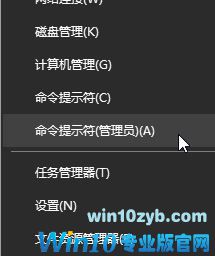
2.在命令提示符下,输入:tskill explorer命令,按回车键执行命令;

方法二:
1.按ctrl+shift+ESC打开任务管理器;
2.在任务管理器界面找到窗口资源管理器,右键点击该选项,选择重启!
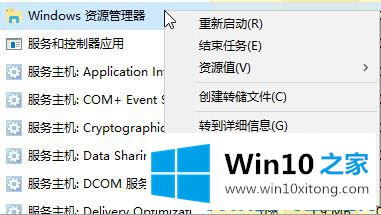
以上两种方法的目的是重启桌面。在操作过程中,桌面会消失并恢复。恢复后,程序图标会重新出现在任务栏上!
今天的这篇教程就是详细的讲了win10系统任务栏不显示运行中程序图标的解决方式,大家都学会了上面的方法吗?我们欢迎各位继续关注本站,后面还会有更多相关windows知识分享给大家。